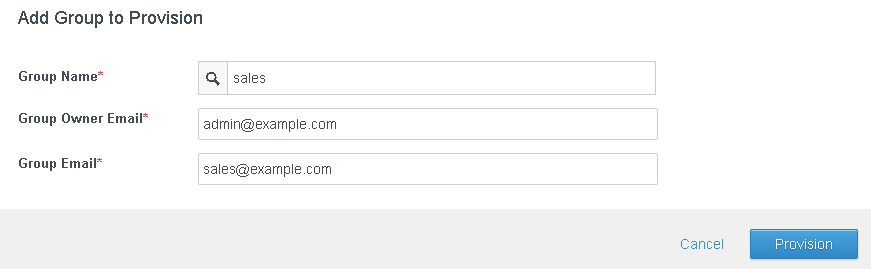VMware Identity Manager 서비스에서 Google Apps 프로비저닝 어댑터를 사용하여 Google에 그룹을 프로비저닝할 수 있습니다. 로컬로 생성되었든 엔터프라이즈 디렉토리에서 동기화되었든 모든 VMware Identity Manager 그룹을 선택하여 프로비저닝할 수 있습니다. 그룹이 Google에 생성되고 그룹 멤버의 이메일 주소가 추가됩니다.
이 태스크 정보
Google의 그룹을 메일 그룹으로 사용할 수 있습니다. 또한 문서, 사이트, 일정 등에 대한 액세스를 관리하는 데 사용할 수도 있습니다.
Google에 그룹을 프로비저닝한 후에는 다른 Google 그룹처럼 그룹을 관리할 수 있습니다. 예를 들어 사용자를 추가하거나 삭제할 수 있습니다.
필수 조건
Google Apps 프로비저닝 어댑터를 구성하고 프로비저닝을 사용하도록 설정했습니다. Google Apps 프로비저닝 어댑터 구성의 내용을 참조하십시오.
프로시저
다음에 수행할 작업
그룹이 Google에 프로비저닝되었는지 확인하려면 다음 단계를 따르십시오.
Google 관리 콘솔에 로그인합니다.
Groups 아이콘을 클릭합니다.
Groups 아이콘을 표시하려면 페이지 아래쪽의 MORE CONTROLS를 클릭해야 할 수도 있습니다.
세부 정보를 확인할 새 그룹을 선택합니다.